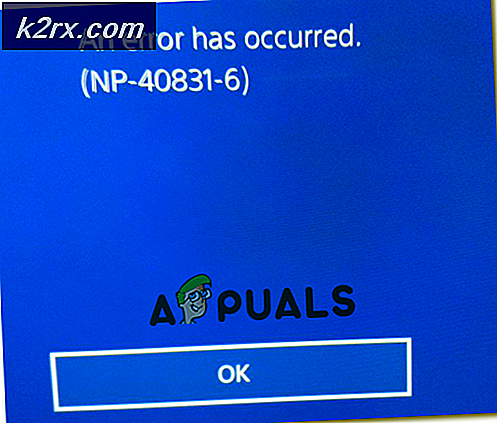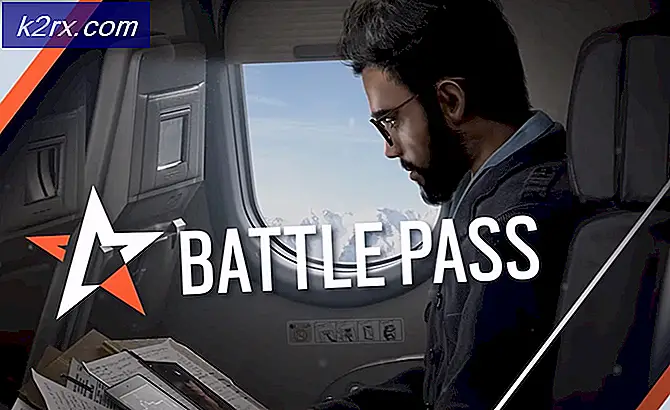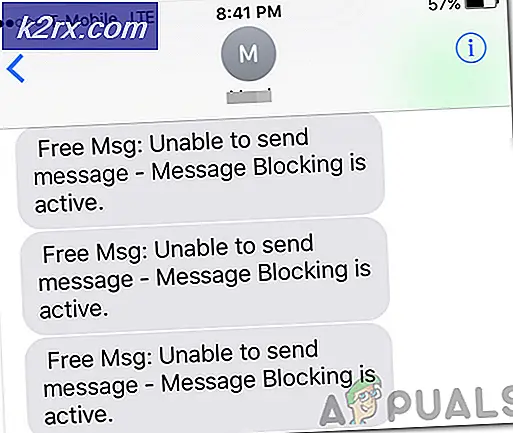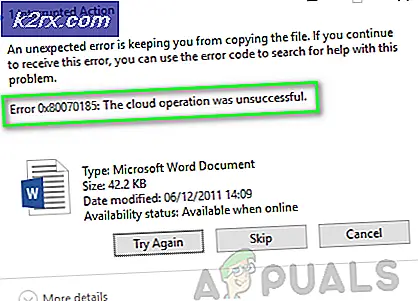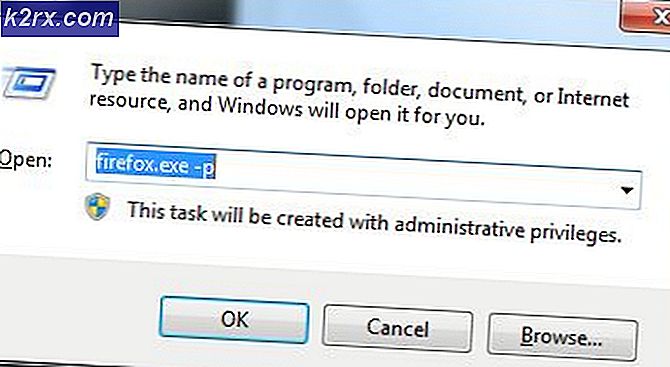Slik kartlegger du en nettverksstasjon i Windows 10
Hvis du har en delt mappe eller en server som deler ting på nettverket ditt, vil du ønsker å kartlegge det som en nettverksstasjon for enkelhet. Prosessen er nesten lik den andre versjonen av Windows, men på grunn av endringen i brukergrensesnittet kan enkelte brukere synes det er litt vanskelig.
Derfor, i denne veiledningen vil vi oppgi trinnene for å kartlegge en nettverksstasjon.
Du kan kartlegge en hvilken som helst delt mappe som en nettverksstasjon og få tilgang til den enkelt fra Windows Utforsker.
Slik kartlegger du en nettverksstasjon i Windows 10
Hold Windows-tasten og trykk på R og velg Denne PC-en i venstre rute. Deretter klikker du på Kartnettverkstasjon fra topplinjen.
Klikk på Kart-nettverksstasjon under datamaskinen Hvis fanen Computer er skjult, vil det komme tilbake til datamaskinen i menyen Computer. I det resulterende dialogvinduet velger du stasjonsbokstaven du vil bruke for denne nettverksplasseringen.
PRO TIPS: Hvis problemet er med datamaskinen eller en bærbar PC / notatbok, bør du prøve å bruke Reimage Plus-programvaren som kan skanne arkiver og erstatte skadede og manglende filer. Dette fungerer i de fleste tilfeller der problemet er oppstått på grunn av systemkorrupsjon. Du kan laste ned Reimage Plus ved å klikke herMerk : Standard stasjonsbokstaven er Z. Du kan velge hvilket som helst ledig stasjonsbokstav. Det er imidlertid bedre å forlate det på denne måten, da det ikke vil blande seg med dine faste og flyttbare stasjoner bokstaver.
I tekstboksen Mapp skriver du inn adressen til nettverksplasseringen, og starter med dobbelte tilbakeslag. Det er ofte praktisk å klikke på Browser- knappen og peke til ønsket nettverksplassering.
Når du har valgt ønsket nettverksplassering, klikker du OK . Hvis du vil at Windows skal koble seg automatisk til denne nettverksplasseringen når du logger på, merker du avkrysningsboken som er merket Tilbakekobling ved pålogging .
Hvis du vil bruke forskjellige legitimasjonsbeskrivelser for å koble til denne nettverksplasseringen, merker du av i avkrysningsruten Merket Koble ved hjelp av forskjellige legitimasjonsbeskrivelser og skriver inn de nødvendige legitimasjonene når du blir bedt om det. Klikk Fullfør for å fullføre prosessen.
Denne praktiske funksjonen lar deg kartlegge så mange nettverksstasjoner som du vil. Du kan også lage snarveier av kartlagte stasjoner og flytte dem til skrivebordet ditt.
PRO TIPS: Hvis problemet er med datamaskinen eller en bærbar PC / notatbok, bør du prøve å bruke Reimage Plus-programvaren som kan skanne arkiver og erstatte skadede og manglende filer. Dette fungerer i de fleste tilfeller der problemet er oppstått på grunn av systemkorrupsjon. Du kan laste ned Reimage Plus ved å klikke her